Το iPhone απενεργοποιείται μόνο του σε λειτουργία dfu. Λειτουργία DFU iPhone: Πώς να εισέλθετε στη λειτουργία DFU και γιατί χρειάζεται;
Η λειτουργία DFU ή η λειτουργία DFU είναι μια συντομογραφία του Device Firmware Update, η οποία μεταφράζεται στα σπουδαία και δυνατά μέσα - τη λειτουργία ενημέρωσης υλικολογισμικού συσκευής. Πολλοί αρχάριοι χρήστες iPhone και iPad συγχέουν το " Λειτουργία DFU"με λειτουργία ανάκτησης" Λειτουργία ανάκτησης" Η διαφορά μεταξύ τους είναι ότι στο mod recovery υπάρχει μια εικόνα στην οθόνη του τηλεφώνου με μια εικόνα ενός καλωδίου και το λογότυπο iTunes. Στη λειτουργία DFU, η συσκευή φαίνεται γενικά νεκρή - η οθόνη δεν ανάβει και δεν ανταποκρίνεται στα κουμπιά.
Από το όνομα είναι σαφές ότι η λειτουργία DFU σε iPhone και iPad χρησιμοποιείται για να αναβοσβήνει τη συσκευή ή να επαναφέρει το υλικολογισμικό σε περίπτωση αποτυχίας.
Γενικά, από προεπιλογή, το iTunes είναι υπεύθυνο για την ενημέρωση του υλικολογισμικού των συσκευών Apple, αλλά στην περίπτωση που δεν μπορεί να ενημερώσει ή να αναβοσβήνει τη συσκευή ή δεν ξεκινά ή δεν φορτώνει καθόλου, πρέπει να καταφύγετε στη λειτουργία DFU.
Πώς να θέσετε το iPhone και το iPad σε λειτουργία DFU
Υπάρχουν δύο τρόποι για να μπείτε στη λειτουργία DFU. Μπορούν να χρησιμοποιηθούν για οποιαδήποτε κινητή συσκευή από την Apple - iPhone 4,5,6 ή iPad και ipad mini. Ας δούμε και τις δύο επιλογές.
Μέθοδος 1.
Πατήστε ταυτόχρονα το κουμπί λειτουργίας του iPhone και το κουμπί Home:

Κρατήστε τα πατημένα για 10 δευτερόλεπτα. Μετά από αυτό το διάστημα, αφήστε μόνο το κουμπί λειτουργίας. Συνεχίζουμε να κρατάμε το κουμπί "Αρχική σελίδα" προς το παρόν κινητή συσκευήδεν θα μεταβεί σε λειτουργία DFU.
Μέθοδος 2.
Συνδέουμε το iPhone ή το iPad μας χρησιμοποιώντας ένα καλώδιο σε υπολογιστή ή φορητό υπολογιστή, κατά προτίμηση όχι μέσω διανομέα USB αλλά απευθείας στη θύρα μητρική πλακέτα. Εκκινούμε το πρόγραμμα iTunes και, στη συνέχεια, απενεργοποιούμε εντελώς τη συσκευή. Βεβαιωθείτε ότι είναι πραγματικά απενεργοποιημένο.
Τώρα πρέπει να πατήσετε το κουμπί "Home" και ταυτόχρονα το κουμπί "Power". Μετράμε αντίστροφα 10 δευτερόλεπτα, μετά από τα οποία αφήνουμε το κουμπί λειτουργίας και συνεχίζουμε να κρατάμε πατημένο το κουμπί "Αρχική σελίδα". Μετά από περίπου άλλα 10-15 δευτερόλεπτα, το iTunes θα πρέπει να σηματοδοτήσει ότι έχει εντοπιστεί μια νέα συσκευή. Τώρα μπορείτε να απελευθερώσετε το κουμπί Home.
Η οθόνη της συσκευής θα είναι μαύρη - μην ανησυχείτε, αυτό είναι φυσιολογικό.
Τώρα μπορείτε να ανανεώσετε τη συσκευή.
Πώς να βγείτε από τη λειτουργία DFU
Για να βγάλετε το iPhone ή το iPad σας από τη λειτουργία DFU, πρέπει να πατήσετε ξανά δύο κουμπιά - ΣπίτιΚαι Εξουσίακαι κρατήστε πατημένο μέχρι να απενεργοποιηθεί η συσκευή. Μετά από αυτό θα ενεργοποιηθεί ξανά και θα εκκινήσει κανονικά.
Οδηγίες βίντεο - Πώς να εισέλθετε στη λειτουργία DFU:
ΣΕ Πρόσφαταχειρουργεία Συστήματα Androidκαι το iOS κερδίζουν γρήγορα δημοτικότητα μεταξύ πολλών χρηστών, παρέχοντας πολλές επιλογές διάφορες επιλογέςΚαι προεγκατεστημένες εφαρμογές, διαθέσιμα προγράμματα V υπηρεσίες GoogleΠαίξτε και κατάστημα της Apple. Αλλά, κατά κανόνα, υπάρχουν και άνθρωποι που τους αρέσει να πειραματίζονται, να δοκιμάσουν διάφορους τρόπους λειτουργίας, υλικολογισμικό, εμβάθυνση σε αρχεία συστήματοςτηλέφωνο, εγκαταστήστε διάφορα tweak και πολλά άλλα. Στις περισσότερες περιπτώσεις, Νέοι iPhoneΑπλώς σταματά να λειτουργεί και δεν ανάβει.
Εάν είστε από τους ανθρώπους που δεν μπορούν χρησιμοποιώντας τυπικές μεθόδουςεπαναφέρετε στη ζωή τη συσκευή σας χωρίς να ξοδέψετε επιπλέον Χρήματαγια τους ειδικούς σέρβις, συνιστούμε να διαβάσετε αυτό το υλικό. Σε αυτό θα σας πούμε για τη λειτουργία DFU και πώς να χρησιμοποιήσετε τις λειτουργίες της για να επαναφέρετε τη ζωή στο gadget σας.
Λειτουργία DFU σε συσκευές Apple
Σε γενικές γραμμές, τι είναι η λειτουργία DFU, ρωτάτε; Αντιπροσωπεύει το Device Firmware Update. Εν ολίγοις, αυτή είναι μια ξεχωριστή λειτουργία του τηλεφώνου που σας επιτρέπει να "επιστρέφετε" ή να επαναφέρετε τη συσκευή στο κανονικό, σταθερό υλικολογισμικό του λειτουργικού συστήματος iOS. Και εάν ο χρήστης δεν μπορεί να επαναφέρει τη λειτουργικότητα τυπικές μεθόδους, τότε η λειτουργία DFU είναι μια από τις ακραίες μεθόδους.
Μόνο εσείς πρέπει να καταλάβετε ότι το DFU θα διαγράψει πλήρως όλα τα δεδομένα από τη συσκευή σας. Εδώ πρέπει να επιλέξετε - είτε τη λειτουργικότητα του τηλεφώνου, είτε την ασφάλεια των δεδομένων, τα οποία, δυστυχώς, μπορεί να μην δείτε ποτέ!
- Εάν το smartphone σας δεν ενεργοποιείται με τον τυπικό τρόπο.
- Είναι αδύνατο να επαναφέρετε το υλικολογισμικό.
- Το τηλέφωνο σταματά να φορτίζεται και το πρόβλημα δεν είναι στον φορτιστή ή την μπαταρία.
Ο πρώτος τρόπος για να θέσετε το iPhone σας σε λειτουργία dfu
Πριν ξεκινήσετε, διαβάστε προσεκτικά αυτές τις οδηγίες και ακολουθήστε όλα τα βήματα ξεκάθαρα, βήμα προς βήμα, όπως περιγράφεται στο υλικό.
Και έτσι, για να θέσετε το iPhone σας σε αυτήν τη λειτουργία, θα χρειαστεί να ακολουθήσετε αυτά τα βήματα:
Εκμάθηση βίντεο:
Ο δεύτερος τρόπος για να ξεκινήσετε ένα iPhone σε λειτουργία DFU
Εάν για οποιοδήποτε λόγο δεν μπορείτε να συνδεθείτε αυτή τη λειτουργίαχρησιμοποιώντας τη μέθοδο που περιγράφεται παραπάνω, διαβάστε αυτήν την υποενότητα. Έχουμε δημοσιεύσει μια απλοποιημένη έκδοση ειδικά για εσάς. Και έτσι, χρειάζεστε:
- Συνδέστε τη συσκευή στο φορτιστή και κρατήστε την για τουλάχιστον 5 λεπτά με το ρεύμα συνδεδεμένο.
- Αποσυνδέστε το smartphone από Φορτιστήςκαι συνδεθείτε σε έναν προσωπικό υπολογιστή χρησιμοποιώντας ένα καλώδιο USB.
- Πατήστε το πλήκτρο POWER στο iPhone σας και μετρήστε μέχρι τα 3 δευτερόλεπτα.
- Χωρίς να αφήσετε το πλήκτρο POWER, πατήστε HOME και μετρήστε έως και 10 δευτερόλεπτα.
- Μόλις μετρήσετε μέχρι τα 10 δευτερόλεπτα, αφήστε το POWER και κρατήστε πατημένο το HOME.
- Μόλις η συσκευή εισέλθει σε λειτουργία DFU, θα εμφανιστεί μια πρόσθετη καρτέλα στην οθόνη του προγράμματος iTunes για την επαναφορά του υλικολογισμικού.
Όπως μπορείτε να δείτε, η αρχή της ανάκτησης δεν είναι περίπλοκη, αλλά η ακρίβεια στην εκτέλεση είναι σημαντική εδώ αλγόριθμοι βήμα προς βήμακαι μετρώντας το χρόνο. Σας συνιστούμε να χρονομετράτε τα δευτερόλεπτα σε άλλο τηλέφωνο ή χρονόμετρο, για παράδειγμα, ενσωματωμένο σε προγράμματα των Windows.
Χρησιμοποιώντας αυτήν τη μέθοδο, μπορείτε να επαναφέρετε όλες τις αλλαγές ανά πάσα στιγμή και να επαναφέρετε τη λειτουργικότητα του λειτουργικού συστήματος iOS. Αλλά για να αποτρέψετε τέτοιες καταστάσεις, φροντίστε να δημιουργήσετε αντίγραφα ασφαλείας του iPhone σας, αποθηκεύοντάς τα σε υπηρεσία cloud iCloud ή ενεργοποιημένο προσωπικός υπολογιστής, αφαιρούμενα μέσαχρησιμοποιώντας το iTunes.
Πώς μπορώ να ξέρω αν το iPhone μου βρίσκεται σε αυτήν τη λειτουργία;
Μια άλλη σχετική και σχετική ερώτηση που κάνουν συχνά οι χρήστες στο Διαδίκτυο είναι πώς θα μάθω ότι το iPhone μου βρίσκεται σε λειτουργία DFU; Μάλιστα, σύμφωνα με εμφάνισηΔεν θα μπορείτε να το πείτε αυτό στην οθόνη, επειδή η συσκευή απλά δεν θα ενεργοποιηθεί (μαύρη οθόνη και αυτό είναι).
Ωστόσο, μπορείτε να συνδέσετε τη συσκευή σε έναν υπολογιστή με εγκατεστημένο πρόγραμμα iTunes. Εάν έχετε ενεργοποιήσει τη λειτουργία DFU, το σύστημα θα εμφανίσει αυτόματα ένα παράθυρο ειδοποίησης σε αυτήν τη μορφή.
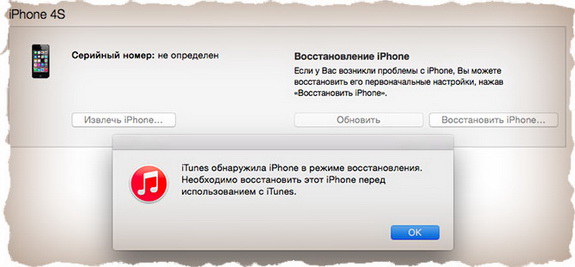
Βγάζουμε τη συσκευή από αυτή τη λειτουργία
Και έτσι, ας πούμε ότι αλλάξατε σε αυτήν τη λειτουργία, αλλά επαναφέρατε το τηλέφωνό σας σε παλιό υλικολογισμικόδεν πρόκειται να. Τι να κάνετε σε αυτή την περίπτωση;
Μην προσπαθήσετε απλά να αποσυνδέσετε τη συσκευή από τον υπολογιστή! Πρέπει πρώτα να βγεις έξω Λειτουργία DFU.
Αυτό γίνεται ως εξής:
- Αποσυνδέστε το iPhone από τον υπολογιστή και ταυτόχρονα κρατήστε πατημένα τα πλήκτρα POWER και HOME. Κρατήστε τα έτσι για περίπου 10 δευτερόλεπτα.
- Η συσκευή θα επανεκκινήσει αυτόματα και θα ενεργοποιηθεί.
Εάν έχετε άλλες ερωτήσεις σχετικά με την επαναφορά ενός iPhone, αφήστε τα σχόλιά σας κάτω από το υλικό.
Εάν γίνετε κάτοχος μιας συσκευής που εκτελείται σε iOS, θα παρατηρήσετε αμέσως τη διαφορά στην εργασία με τα ίδια, για παράδειγμα, gadget Android. Εδώ όλα γίνονται τόσο απλά όσο και σύνθετα. Από τη μια πλευρά, αν το καταλάβετε, όλες οι διαδικασίες φαίνονται πραγματικά πιο κατανοητές. Από την άλλη πλευρά, μερικές φορές είναι δύσκολο για έναν αρχάριο χρήστη να καταλάβει πώς να συγχρονίσει σωστά τη συσκευή με έναν υπολογιστή. πώς γίνεται λήψη αρχείων πολυμέσων στη μνήμη του τηλεφώνου, πώς γίνεται η επαναφορά του συστήματος.
Ένας από τους δύσκολους όρους για τους νέους κατόχους iPhone είναι ο όρος λειτουργία DFU. Διαβάστε τι είναι σε αυτό το άρθρο.
Τι είναι το DFU;
Έτσι, αυτά τα τρία ακατανόητα (προς το παρόν) γράμματα αντιπροσωπεύουν το Defice Firmware Update, το οποίο μεταφράζεται ως "λειτουργία ανάκτησης υλικολογισμικού". Ουσιαστικά, αυτή η κατάσταση είναι ακριβώς αυτό που συμβαίνει όταν ενημερώνεται το υλικολογισμικό της συσκευής - δηλαδή, λογισμικόδραστηριότητες ολόκληρου του συστήματος.
Η λειτουργία DFU στο iPhone μπορεί να εισέλθει συνδέοντας έναν υπολογιστή και αλληλεπιδρώντας με το ίδιο το τηλέφωνο. Θα σας πούμε περαιτέρω πώς να το αναγνωρίσετε, πώς να το διαχειριστείτε και τι είναι στην πραγματικότητα μια τέτοια κατάσταση.
Γιατί χρειαζόμαστε τη λειτουργία DFU;
Πρώτα, φυσικά, τίθεται ένα φυσικό ερώτημα: γιατί είναι αυτό απαραίτητο; Ας εξηγήσουμε, γιατί όλα είναι εξαιρετικά απλά. Επειδή το λογισμικό είναι ένα πολύπλοκο σύστημα, το οποίο αλληλεπιδρά με τον εαυτό του, υπάρχουν καταστάσεις όταν το κέλυφος ηλεκτρονική συσκευή«πετάει» για τον ένα ή τον άλλο λόγο. Ίσως ο λόγος να είναι λάθος εγκατεστημένο εξάρτημαοποιοδήποτε πρόγραμμα, ή κακόβουλη εφαρμογή. Τελικά, όλα αυτά ή κάτι παρόμοιο μπορεί να βλάψει το τηλέφωνό σας.
Η λειτουργία DFU είναι η κατάσταση του iPhone σας όταν αποσυνδέεται από το εξωτερικό δέρμα - η γραφική έκφραση μέσω της οποίας αλληλεπιδράτε κανονικά με τη συσκευή. Στην πραγματικότητα, δεν βλέπετε τίποτα στην οθόνη του smartphone σας και μπορείτε να ελέγχετε το iPhone σας αποκλειστικά χρησιμοποιώντας τον υπολογιστή σας.
Εάν, για παράδειγμα, υπάρχει βλάβη στο κέλυφος του τηλεφώνου σας, η λειτουργία DFU στο iPhone σας θα σας βοηθήσει να το διορθώσετε ενημερώνοντας πλήρως το υλικολογισμικό. Αυτό γίνεται με ένα κλικ ενός κουμπιού, αλλά στη συνέχεια το τηλέφωνό σας μπορεί να λειτουργήσει κανονικά κάτω από ένα «καθαρό» λειτουργικό σύστημα. Πολύ βολικό πράγμα αν το σκεφτείς πιο βαθιά.
Πώς να εισέλθετε στο DFU;
Τώρα ας δούμε τη διαδικασία για να βάλετε το τηλέφωνό σας σε αυτήν την κατάσταση. Όπως σημειώθηκε παραπάνω, για αυτό χρειαζόμαστε σύνδεση με υπολογιστή και προεγκατεστημένη σε αυτόν Το πρόγραμμα iTunes.

Αρχικά, συνδέουμε το smartphone στον υπολογιστή και σηκώνουμε το iPhone μας. Σε αυτό βλέπετε δύο κουμπιά - Home (το κεντρικό στρογγυλό που βρίσκεται στο κάτω μέρος) και Power (το κλειδί είναι ενεργοποιημένο πάνω πάνελ smartphone). Για να χειριστείτε το gadget, κρατήστε και τα δύο για 10 δευτερόλεπτα. Μετά από αυτό, πρέπει να απελευθερώσετε το πλήκτρο ξεκλειδώματος οθόνης (Λειτουργία) χωρίς να απελευθερώσετε το κουμπί Αρχική σελίδα. Θα πρέπει να περιμένετε άλλα 5 δευτερόλεπτα Θα δείτε πώς εικονίδιο μήλουσε μαύρο φόντο - αυτό είναι ένα σίγουρο σημάδι ότι το τηλέφωνο έχει εισέλθει σε λειτουργία DFU. Τώρα είναι έτοιμο να πάει.
Θα πρέπει να δείτε τις αντίστοιχες αλλαγές στην οθόνη του υπολογιστή σας. Διαβάστε περισσότερα σχετικά με το πώς προσδιορίζεται αυτή η κατάσταση του τηλεφώνου περαιτέρω στο κείμενο.
Πώς να προσδιορίσετε τη λειτουργία DFU;
Έτσι, μπορείτε να καταλάβετε ότι η συσκευή βρίσκεται σε αυτήν την κατάσταση μόνο αφού τη συνδέσετε στον υπολογιστή. Μετά τη σύνδεση στο τηλέφωνο, το iTunes θα δείξει ότι το iPhone βρέθηκε. Στη συνέχεια, μόλις μεταφερθεί στην κατάσταση DFU, θα εμφανιστεί ένα μήνυμα στην οθόνη με πληροφορίες σχετικά με αυτό. Μετά από αυτό, θα προσφερθούν στον χρήστη δύο επιλογές - ενημέρωση του υλικολογισμικού και επαναφορά του τηλεφώνου.

Στην πρώτη περίπτωση, η συσκευή θα εγκατασταθεί τελευταία έκδοση OS; στο δεύτερο, όλα τα δεδομένα χρήστη απλώς διαγράφονται, μετά την οποία το iPhone θα γίνει καθαρό, σαν καινούργιο.
Και πάλι, αυτά τα βήματα μπορούν να εφαρμοστούν διαφορετικές καταστάσεις, ανάλογα με τις ανάγκες του χρήστη. Για παράδειγμα, εάν το τηλέφωνό σας ήταν κλειδωμένο με κωδικό πρόσβασης και δεν μπορείτε να τον θυμηθείτε, η ανάκτηση θα σας βοηθήσει. Εάν το υλικολογισμικό έχει καταρρεύσει εντελώς και θέλετε να το ενημερώσετε, να βελτιστοποιήσετε τη λειτουργία του, να το κάνετε πιο γρήγορο - χρειάζεστε μια ενημέρωση, η οποία είναι επίσης διαθέσιμη σε αυτό το μενού.
Πώς να αποχωρήσετε από το DFU;
Σε αυτό το άρθρο περιγράψαμε τι είναι το DFU. Περιγράψαμε επίσης πώς να θέσετε τη συσκευή σας σε λειτουργία DFU, τι μπορείτε να κάνετε όταν η συσκευή βρίσκεται σε αυτήν και σε ποιες περιπτώσεις πρέπει να γίνει αυτό.
Ας πάμε παρακάτω - περιγράφουμε πώς το iPhone σας μπορεί να βγει από τη λειτουργία DFU για να συνεχίσετε με αυτό κανονική δουλειάπεραιτέρω. Εξάλλου, όπως καταλαβαίνετε, χωρίς φορτωμένο κέλυφος, το τηλέφωνο δεν μπορεί να λειτουργήσει κανονικά - δεν ανταποκρίνεται στα πατήματα των πλήκτρων και αγνοεί εντελώς τυχόν εντολές στην οθόνη αφής.
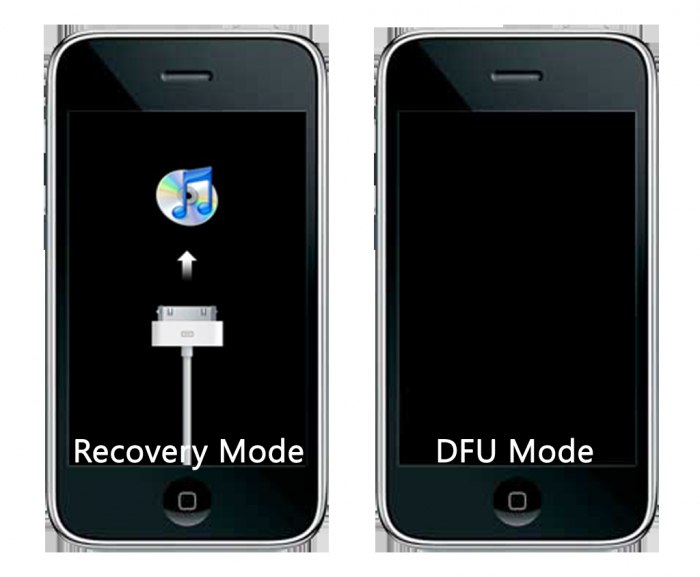
Έτσι, η διαδικασία για την έξοδο από αυτήν τη λειτουργία, η οποία περιγράφεται στο άρθρο, είναι πολύ παρόμοια με τη διαδικασία για την είσοδο στο DFU. Για να ξεκινήσετε, ο χρήστης πρέπει να κρατήσει πατημένα και τα δύο κουμπιά Home και Power για 10 δευτερόλεπτα, μετά από τα οποία πρέπει να αφήσει το στρογγυλό πλήκτρο "home" ενώ συνεχίζει να κρατά πατημένο το Power. Πολύ σύντομα θα δείτε το τηλέφωνο να επανεκκινείται και να αρχίσει να λειτουργεί κανονικά.
Η λειτουργία DFU χρησιμοποιείται σε περιπτώσεις όπου το iPhone ή το iPad σας δεν εκκινείται λειτουργικό σύστημα iOS και πρέπει να επαναφέρετε τη λειτουργικότητά του.
Το τηλέφωνο (ή το tablet) πρέπει να είναι συνδεδεμένο στον υπολογιστή μέσω υποδοχής USB και το iTunes πρέπει να είναι εγκατεστημένο στον υπολογιστή, κατά προτίμηση τελευταία έκδοση(μπορείτε να το κατεβάσετε από εδώ).
Εισαγωγή iPhone/iPad σε λειτουργία DFU
- Πατήστε παρατεταμένα το κουμπί Home και το κουμπί λειτουργίας του iPhone ταυτόχρονα και κρατήστε τα και τα δύο πατημένα για 10 δευτερόλεπτα. Μια απλή συμβουλή για την αντίστροφη μέτρηση 10 δευτερολέπτων: πείτε τον αριθμό «22» («είκοσι δύο») 10 φορές στη σειρά, δυνατά ή σιωπηλά, με ήρεμο και μετρημένο ρυθμό. Η προφορά του «είκοσι δύο» διαρκεί περίπου 1 δευτερόλεπτο.
- Χωρίς να το αφήσεις κάτω κουμπί"Home" αφήστε το επάνω κουμπί ενεργοποίησης/απενεργοποίησης του iPhone/iPad και συνεχίστε να κρατάτε πατημένο το κάτω κουμπί "Αρχική σελίδα" έως ότου το iTunes εμφανίσει ένα μήνυμα στην οθόνη του υπολογιστή που υποδεικνύει ότι μια συσκευή έχει εντοπιστεί σε λειτουργία ανάκτησης (χρειάζεται έως και 10 δευτερόλεπτα ).

Προσοχή!
- Όλο αυτό το διάστημα, η οθόνη του iPhone ή του iPad θα παραμείνει σκοτεινή! Πολλοί από αυτούς που αντιμετωπίζουν για πρώτη φορά την εισαγωγή του iPhone/iPad σε λειτουργία DFU, δυσκολεύονται να ολοκληρώσουν αυτά τα βήματα. απλά βήματαεπειδή ανησυχούν για την κατάσταση της αγαπημένης τους συσκευής, είναι νευρικοί και δεν είναι σίγουροι ότι τα κάνουν όλα σωστά και επίσης δεν λαμβάνουν καμία ανατροφοδότησηαπό το τηλέφωνο, αφού όλο αυτό το διάστημα η οθόνη του παραμένει μαύρη. Δεν χρειάζεται να ανησυχείτε, κάντε τα πάντα ήρεμα και με αυτοπεποίθηση. Και όλα θα πάνε καλά!
- Εάν ένα από τα δύο Λογότυπο Apple(Apple) ή ένα καλώδιο USB που οδηγεί στο εικονίδιο iTunes, όπως στην παρακάτω εικόνα, σημαίνει ότι δεν μπορέσατε να βάλετε το τηλέφωνο σε λειτουργία DFU και πρέπει να το επαναλάβετε ξανά.

Κατά την επαναφορά του υλικολογισμικού ενός iPad ή iPad μέσω λειτουργίας DFU, τα δεδομένα στη συσκευή δεν θα αποθηκευτούν, αλλά μπορούν να αποκατασταθούν από αντίγραφα ασφαλείας iCloud ή iTunes.
Για να επαναφέρετε ή να ενημερώσετε το υλικολογισμικό ενός smartphone από ένα iPhone, πρέπει να συνδεθείτε ειδική λειτουργία DFU. Ας συζητήσουμε πώς να εισέλθετε ή να βγείτε από αυτό.
Πλοήγηση
iPhone, όπως και άλλες συσκευές από μήλομπορεί να αλλάξει σε λειτουργία DFU. Πολλοί πιστεύουν ότι είναι δύσκολο για έναν αρχάριο να το κάνει αυτό την πρώτη φορά, καθώς απαιτεί δεξιότητα. Και αυτό δεν προκαλεί έκπληξη, καθώς όταν μεταβείτε σε αυτήν τη λειτουργία, το τηλέφωνο δεν θα σας δείξει τίποτα. Εάν, κατά την είσοδο αυτό το κράτοςΕάν το smartphone εμφανίζει τουλάχιστον κάποια εικόνα, θα ήταν πολύ πιο εύκολο.
Αξίζει επίσης να πούμε ότι εκτός από τη λειτουργία DFU, υπάρχει μια άλλη κατάσταση που ονομάζεται Recovery Mode. Αν και δεν είπαμε καν σε τι χρησιμεύουν αυτές οι λειτουργίες. Μας βοηθούν όταν το υλικολογισμικό του iPhone χαλάσει ή ξεχάσατε τον κωδικό πρόσβασής σας και τώρα χρειάζεστε ανάκτηση, δηλαδή χρειάζονται για την ενημέρωση και την επαναφορά της συσκευής.
Συνήθως, κανονική ανάρρωσηΘεωρείται πιο ήπιο στο τηλέφωνο, γι' αυτό είναι προτιμότερο, αλλά αν δεν μπορεί να αλλάξει κάτι, τότε χρησιμοποιείται ήδη η λειτουργία DFU (ενημέρωση υλικολογισμικού).
Ποια είναι η διαφορά μεταξύ της λειτουργίας DFU και της λειτουργίας ανάκτησης;
Συχνά αυτές οι δύο συνθήκες συγχέονται, οπότε αξίζει να μιλήσουμε για τις διαφορές τους.
- Όταν επαναφέρετε το τηλέφωνό σας μέσω της λειτουργίας ανάκτησης, το εικονίδιο iTunes ανάβει στην οθόνη. Όταν μπείτε στη λειτουργία DFU, δεν θα δείτε τίποτα εκτός από μια μαύρη οθόνη
- Η ενημέρωση σε λειτουργία DFU δεν μπορεί να ενεργοποιηθεί χωρίς το iTunes, αλλά η λειτουργία ανάκτησης ξεκινά χωρίς προβλήματα
- Η ενημέρωση μπορεί να ξεκινήσει στο iPhone μέσω υλικού, δηλαδή χωρίς απευθείας χρήση του λειτουργικού συστήματος και ανάκτηση μόνο χρησιμοποιώντας αυτό. Δηλαδή, εάν το σύστημά σας είναι χαλασμένο, τότε μπορείτε να λύσετε το πρόβλημα μόνο με την ενημέρωση του υλικολογισμικού
Πώς να ξεκινήσετε τη λειτουργία DFU;

Υπάρχουν πολλές μέθοδοι για τη μετάβαση σε αυτήν την κατάσταση, αλλά θα μιλήσουμε για τις απλούστερες και πιο προσιτές. απλούς χρήστεςπου δεν έχουν επαγγελματικές δεξιότητες για να συνεργαστούν σύστημα iOS. Πριν θέσετε το iPhone σας σε λειτουργία DFU, ανοίξτε πρώτα το iTunes και συνδέστε τη συσκευή στον υπολογιστή σας. Μετά από αυτό, μπορείτε να αρχίσετε να εισάγετε απευθείας το iPhone σε λειτουργία DFU.
Μέθοδος 1
- Πατήστε παρατεταμένα τα πλήκτρα Power και Home μαζί για 10 δευτερόλεπτα
- Στη συνέχεια, αφαιρέστε το δάχτυλό σας από το κουμπί λειτουργίας, αλλά κρατήστε το πλήκτρο Home
- Η συσκευή σας έχει πλέον εισέλθει στην κατάσταση ενημέρωσης που χρειάζεστε.
Μέθοδος 2
Εάν είστε ακόμα αρχάριος, τότε να είστε προετοιμασμένοι για το γεγονός ότι ενδέχεται να μην μπορείτε να εισάγετε το τηλέφωνό σας στο τηλέφωνο την πρώτη φορά. επιθυμητή λειτουργίαμε αυτόν τον τρόπο. Αν και οι επαγγελματίες τον θεωρούν τον μόνο αληθινό.
- Απενεργοποιήστε εντελώς το iPhone σας και περιμένετε μέχρι να σβήσει ο οπίσθιος φωτισμός της οθόνης
- Κρατήστε πατημένο το κουμπί λειτουργίας και μετά από τρία δευτερόλεπτα πατήστε Αρχική σελίδα
- Μετρήστε μέχρι το δέκα και αφήστε το κουμπί λειτουργίας, αλλά συνεχίστε να κρατάτε πατημένο το δεύτερο πλήκτρο
Αφού χρησιμοποιήσετε μία από τις μεθόδους, θα είστε σε λειτουργία DFU. Απλά κοιτάζοντας το gadget δεν θα είναι ενδιαφέρον, αφού δείχνει μόνο μια μαύρη οθόνη. Όλες οι πληροφορίες που χρειάζεστε θα εμφανίζονται μόνο στην οθόνη του υπολογιστή, όπου το iTunes θα σας ειδοποιήσει ότι η λειτουργία ανάκτησης έχει ενεργοποιηθεί.
Στο παράθυρο που εμφανίζεται, θα υπάρχει ένα μόνο κουμπί - ανάκτηση, κάντε κλικ σε αυτό. Στη συνέχεια, δώστε προσοχή στην οθόνη του gadget, εάν παραμένει μαύρο, τότε όλα είναι καλά, αλλά αν ανάβει εικονίδιο iTunes, τότε αυτό μιλάει για λάθος ενέργειεςκαι το iPhone ενεργοποιήθηκε σε λάθος λειτουργία.
Αφού εισαγάγετε το iPhone σε λειτουργία ανάκτησης, αφού ολοκληρώσετε όλες τις εργασίες στις οποίες πρέπει να το μεταφέρετε ξανά κανονική λειτουργία.
Πώς μπορώ να βγάλω το τηλέφωνό μου από τη λειτουργία DFU;

Για να θέσετε το smartphone σε κανονική λειτουργία, πρέπει να κάνετε το ίδιο όπως όταν βάζετε το iPhone σε αυτήν την κατάσταση. Για να καταργήσετε τη λειτουργία DFU, επανεκκινήστε το τηλέφωνό σας κρατώντας πατημένα τα κουμπιά λειτουργίας και αρχικής οθόνης για δέκα δευτερόλεπτα.
Όταν ολοκληρωθεί η διαδικασία, το τηλέφωνο θα επανεκκινήσει μόνο του και θα ενεργοποιηθεί στη συνήθη του κατάσταση. Το ίδιο ισχύει και για Λειτουργία ανάκτησηςΤρόπος.
Παρεμπιπτόντως, εάν η συσκευή είναι συνδεδεμένη σε υπολογιστή κατά τη διάρκεια της λειτουργίας, ενδέχεται να μην ενεργοποιηθεί.
Για να το συνοψίσουμε, μπορούμε να πούμε ότι μερικές φορές το iPhone μπορεί να μην ανακτήσει σωστά και να καταλήξει σε βρόχο ενημέρωσης ή ανάκτησης. Εδώ θα πρέπει να χρησιμοποιήσετε ειδικά προγράμματα.
Βίντεο: Πώς να εισάγετε μια συσκευή iOS στο DFU;



